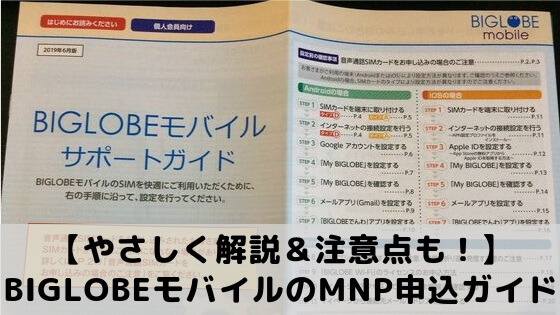【画像でやさしく解説するよ!】BIGLOBEモバイルのMNP開通
こんにちは!ひでたにです!
前回の記事では格安SIM乗り換え先のBIGLOBEモバイルを実際に使ってみた感想を綴ってみました!

今回は申し込みに当たって気付いた注意点や申し込み方法等を分かりやすく画像付きで解説します!
MNP切替処理やメールアドレスが無くなる事など、意外と気にしてなかったポイントが浮き彫りになってきたのでその辺を中心に読んでいただければ幸いです。
MNP乗換え準備
前提条件
まず、本記事の適用範囲・条件について記述します。
・音声+データのSIM申し込み
・電話番号は変えずに乗り換え(MNP)
・今使っている端末を引き続き使用
事前準備
では事前準備からです!
大きな準備は2つ!
1つ目、
現在使っている通信事業者メール(通称:キャリアメール)は使えなくなります!
なので各種登録先のメールアドレスを変更したり知人へメールアドレス変更を連絡する必要があります。
乗り換え後に付与されるBIGLOBEメールアドレスを後で設定しても良いですが、例えばログインパスワード忘れの際の連絡先などが使えなくなるメールアドレスだと、一生パスワードが分からなくなります。
(わたしは苦い思い出があります。笑)
ですので各種登録先にて事前に別のメールアドレスに変更しておくことをオススメします。
2つ目、
MNP予約番号の取得です。
これは事業者毎に申請方法が違うので現在契約している通信事業者のHPなどで個別に調べる必要があります。
例えば「mineo 転出 MNP予約番号」などと検索すればmineo公式HPのMNP予約申請ページが検索結果に表示されます。
他の通信事業者も同様の手順で「○○○ 転出 MNP予約番号」と検索すれば申請方法を確認できるはずです。
このMNP予約番号を発行した時点で、予約番号の有効期限が15日となります。
15日以内に別通信事業者に乗り換えなければ現在の通信事業者も使えなくなるので注意が必要です。
なお、BIGLOBEモバイルは有効期限が残り12日になるまでに申し込まないといけませんのでMNP予約番号申請のタイミングは申し込む直前をオススメします。
準備するもの
続けて、準備しておく物になります!
・身分証(免許証、パスポートなど)
身分証は通信事業者乗り換えの際、本人確認のために必須です。
・クレジットカード
利用料金の支払いはクレジットカードのみとなりますので注意が必要です。
・スマホ端末
スマホ端末に関しては端末セットプランで申し込んでいる場合は無くてもオッケーです。
・MNP予約番号
WiFi通信については回線乗り換え後のAPN設定の際に使用します。
・WiFi通信
カフェやコンビニなど、どこでもWiFiが使える時代なのでうまく利用しましょう!
自宅に固定回線がない場合でもフリーWiFiスポットで使用できればOKです。
違約金有無の確認
乗り換えでしっかりとチェックしておきたいのが違約金等、乗り換えに必要なお金が発生するかどうかの確認です。
例えばわたしが利用していたmineoの場合、利用実績が12ヶ月間に満たない場合は12,420円の契約解除違約金が発生します。(2019.9現在)
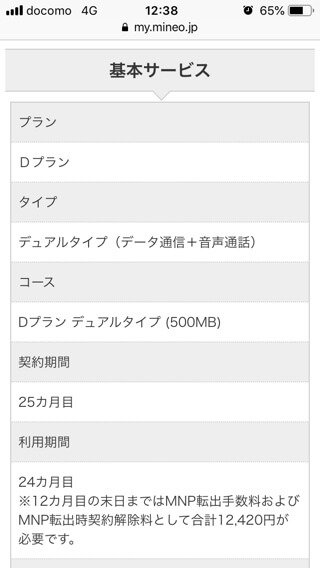
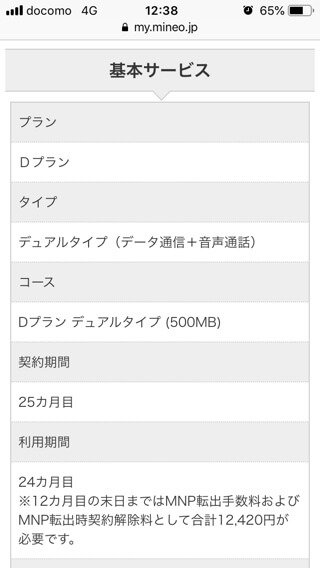
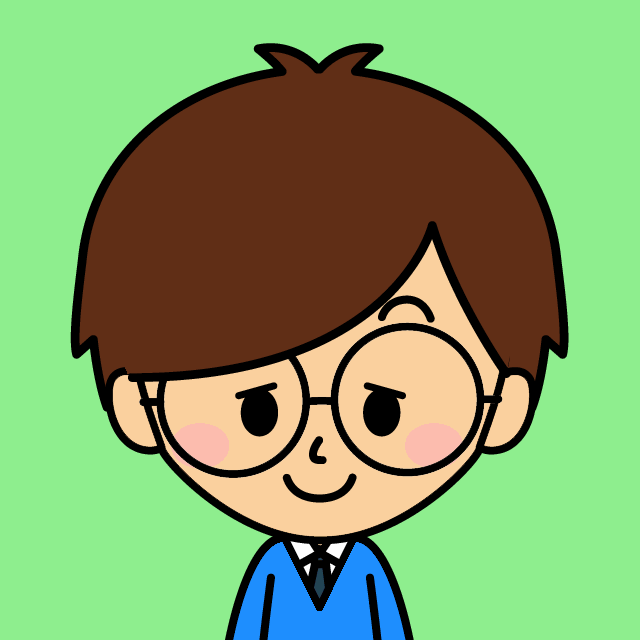
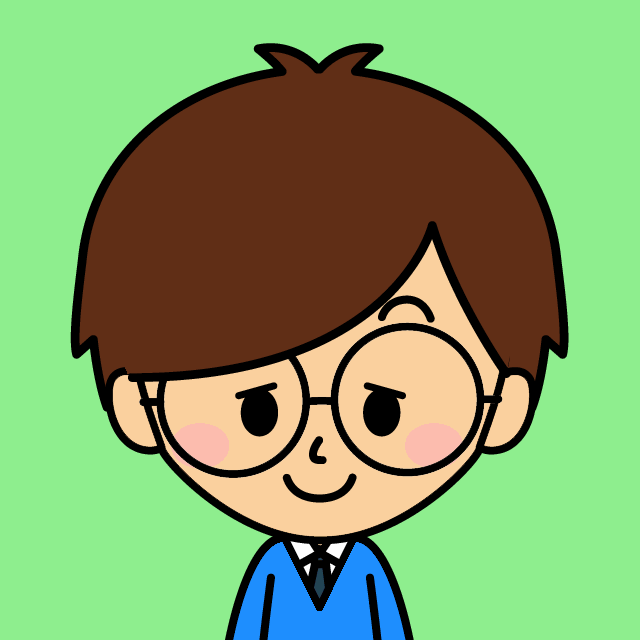
わたしの場合は13ヶ月以上月利用していたので違約金は発生しませんでした。
三大キャリアによくある2年縛り等の場合は条件が複雑なので、各通信事業者のサポートデスクに電話して確認するのが確実です!
ちなみにMNPの場合、下記の料金については必ず必要となってきますので抑えておきましょう。
・MNP転出料:2,160円
・初回登録費用:3,000円※
・SIMカード発行手数料(docomo用回線):394円※
※:BIGLOBEモバイルの2019年9月現在のキャンペーンでは無料。
公式ページから申込み
申込み〜本人確認書類完了
事前準備ができたら申込みを行っていきます!
まずは
BIGLOBEモバイル 格安SIM![]()
![]()
から申込みページに移動します。
①TOP画面から「お申込み」を選択。
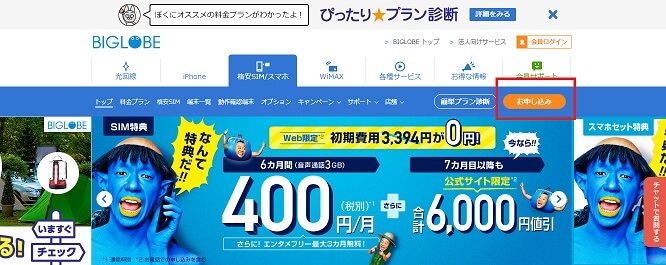
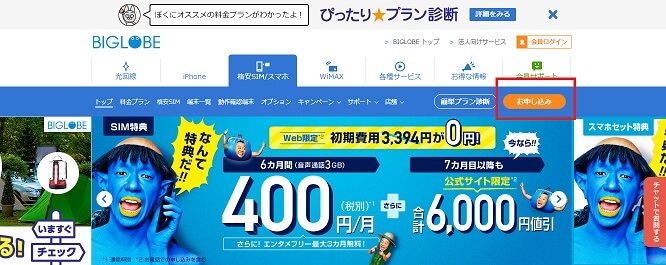
②「SIMのプランを選ぶ」を選択。
③各種設定を選んでいきます。
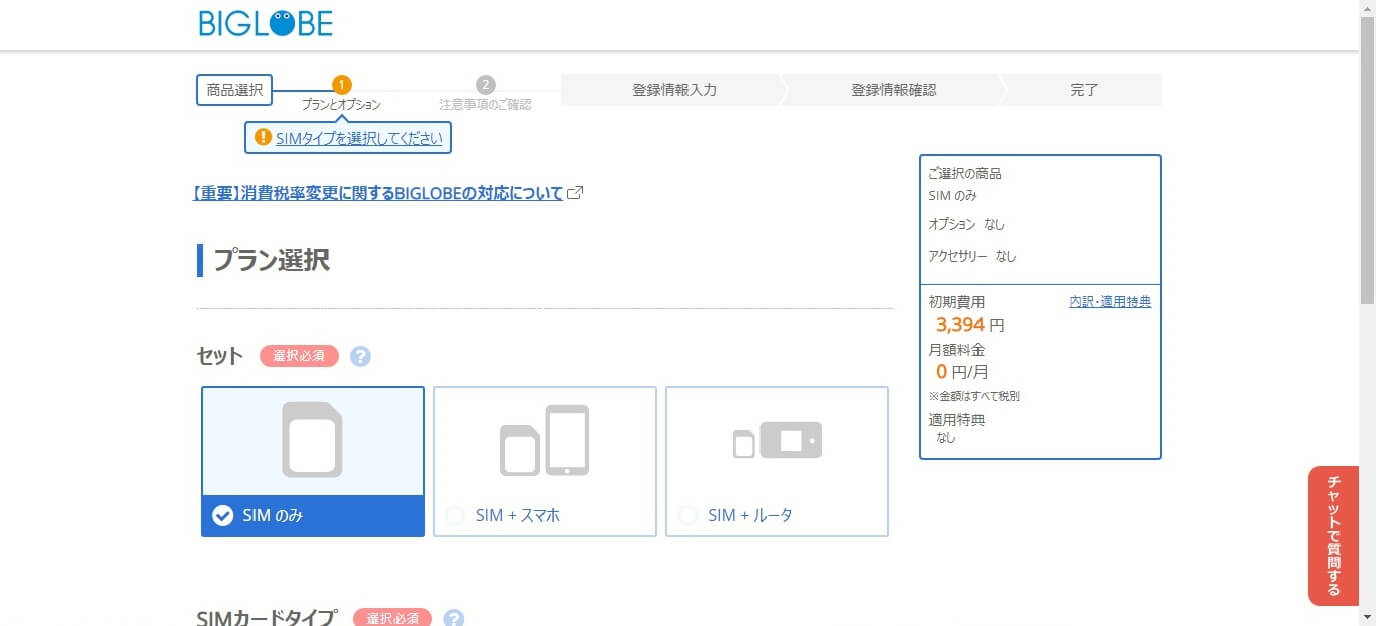
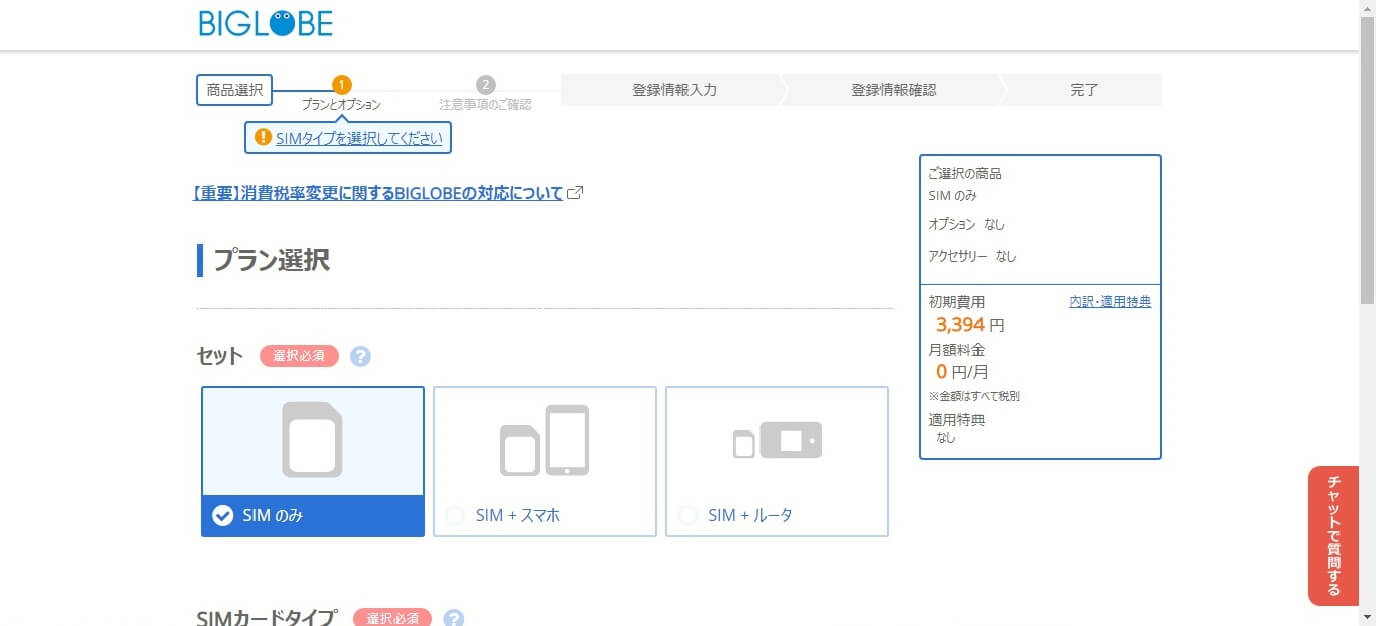
- セット:SIMのみ
- SIMカードタイプ:タイプD(NTTドコモ回線)
- SIMカードサイズ:nanoSIMカード
- SIM種別:音声通話SIM
- ご契約形態(MNP:携帯~略):他社から乗換え(MNP)
- プラン:3ギガ 1,600円/月
- BIGLOBEでんわ選べる通話オプション:つけない
- 留守電オプション(スマート留守電):つけない
- 動画・音楽楽しみ放題エンタメフリーオプション:つけない
- BIGLOBE SIM端末保証サービス:つけない
- セキュリティセット・BIGLOBEお助けサポート:チェックつけない
で「次へ」を選択。
④お申込みに関する注意事項を読み、「お申込みに関する注意事項を確認しました」にチェックを入れ、左下の「お申込み手続きへ」を選択。
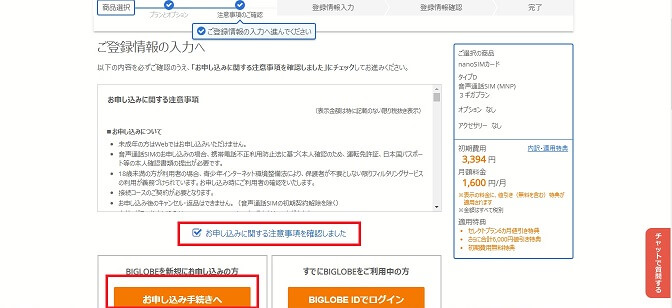
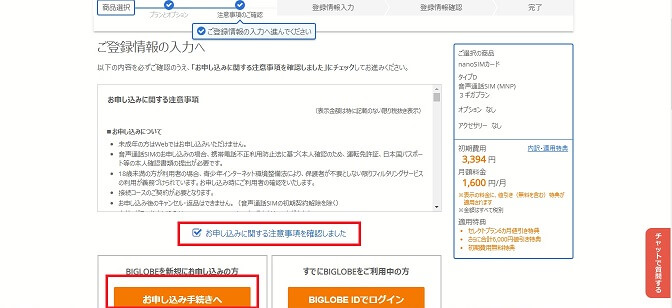
⑤各種登録情報を入力していきます。
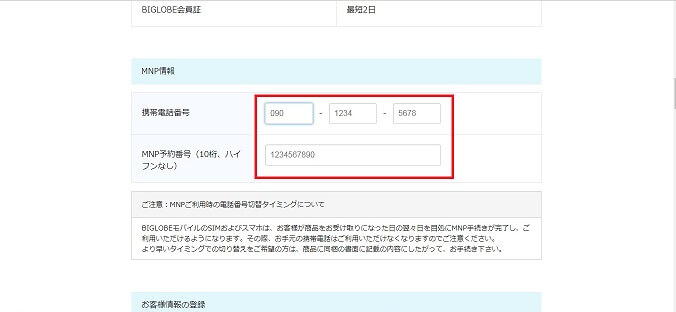
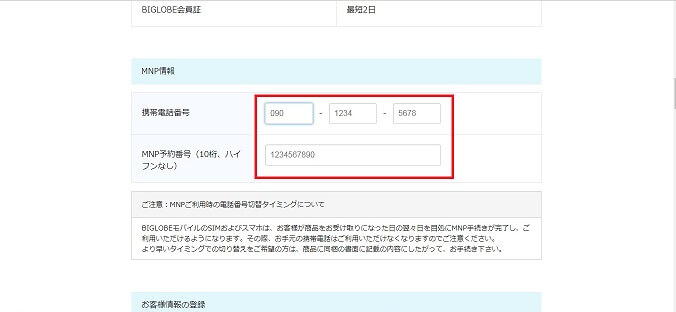
- 携帯電話番号:現在使用している電話番号を入力
- MNP予約番号:前項で申請したMNP予約番号10桁を入力
- お客様情報の登録:名前、ふりがな、生年月日、性別を正しく入力
- 送付先情報:郵便番号、住所等を正しく入力
- お支払い方法:クレジットカード情報(ご本人名義に限る)を入力後、このカードを使うを選択。
- 連絡先メールアドレス:任意選択ですが、メールアドレスを入力しておくと現在の登録状況やSIMカードの発送状況等が送られてくるので便利です。
- 青少年インターネット環境整備法:SIM利用者と年齢を選択。
- 規約の確認:規約を全て確認し、「規約・重要事項説明を読んで同意する」にチェックを入れる。
全ての入力が終わったら「次へ」を選択します。
⑥登録情報を確認し、入力内容に間違いがなければ右下部の「この内容でお申し込み」を選択。
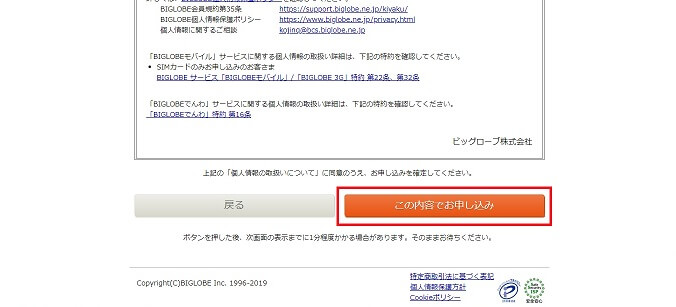
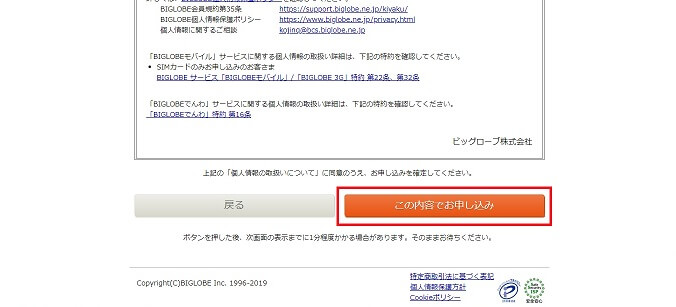
⑦これで仮登録完了です。
ここでBIGLOBE IDとパスワード、BIGLOBEメール情報等は全て必ず控えておきましょう。
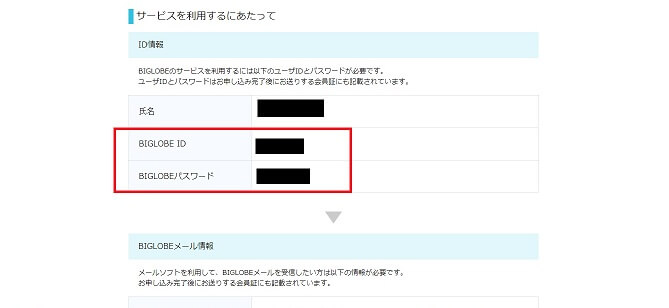
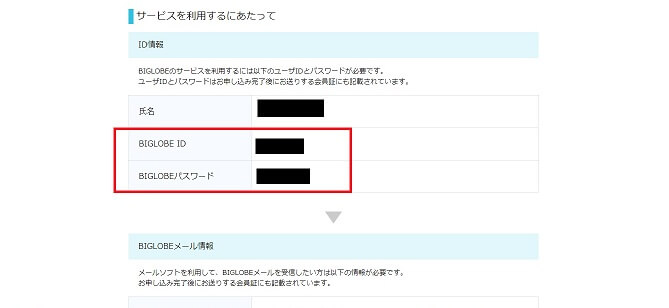
⑧「引き続き本人確認書類のアップロードを開始する」を選択。
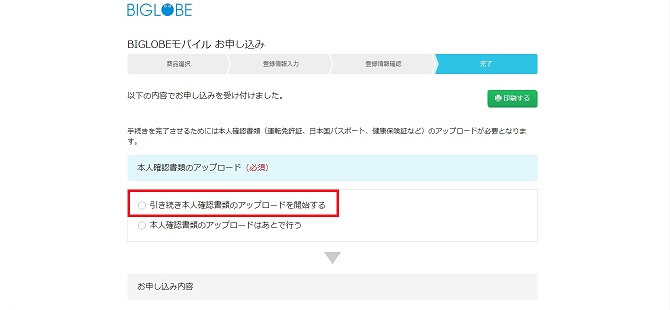
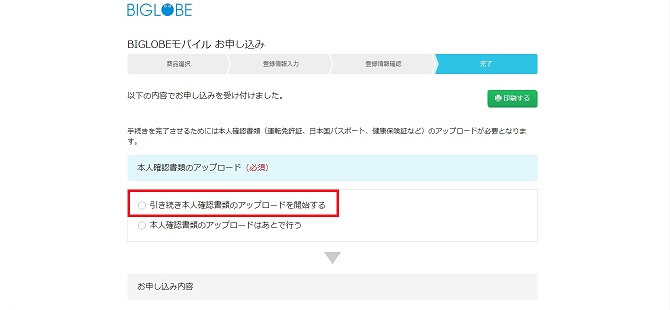
⑨ファイル登録ボタンで本人確認書類の画像を登録。(免許証の場合は表、裏ともにアップロードが必要です。)
⑩本人確認書類の登録完了が表示されれば受付処理は完了です。
「閉じる」を選択します。
登録したメールアドレスに仮登録完了メールが来ています。
そこに「本人確認書類の登録をして下さい」とありますが、上記手順に従っていればすでに登録済みなので対応は不要です。
→私の場合、2日後に本人確認書類の確認完了メールが届きました。
SIMカード到着から開通まで
MNP開通処理(乗り換え)時の注意点
前項の申し込み完了から数日後にはBIGLOBEからSIMカードが届きます。
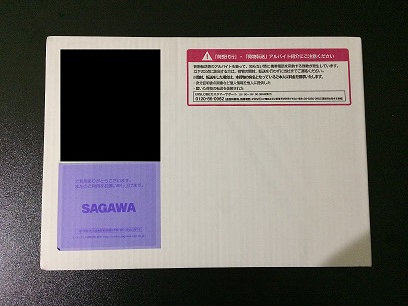
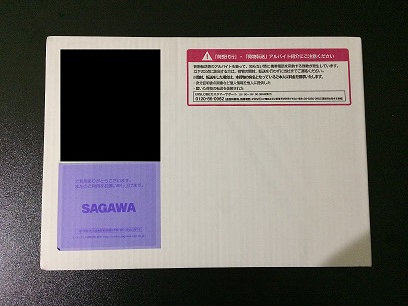
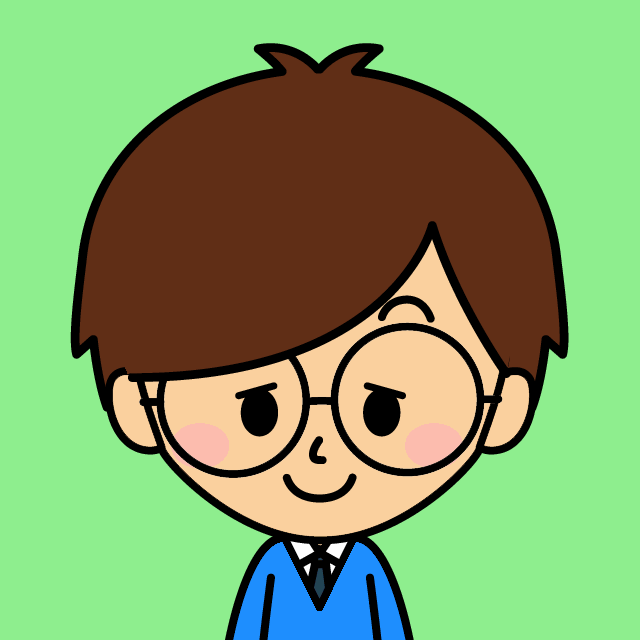
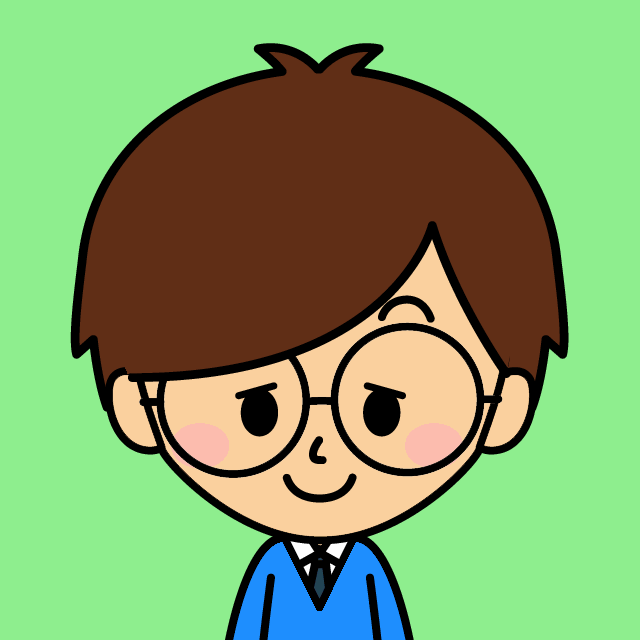
私の場合、申し込みから3日後、自宅にSIMカードが到着しました。
BIGLOBEではSIMカード受取日を確認しており、受け取ってから約2日後には自動的に通信事業者が切り替ります。つまり、現在のSIMカードは使えなくなるということです。
ですのでMNP開通処理はSIMカード受け取り後2日以内に手動で行いましょう!
手動でのMNP開通処理


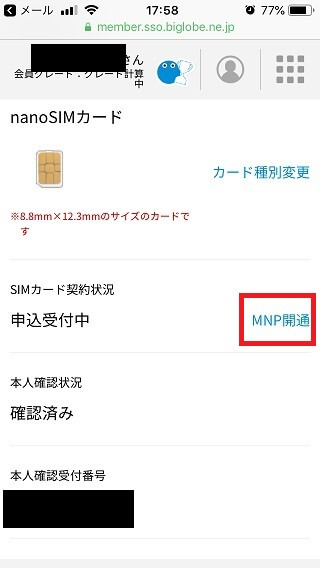
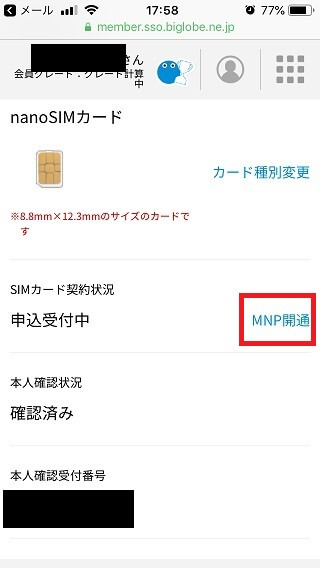
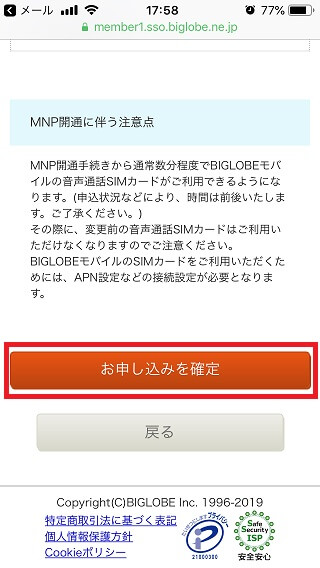
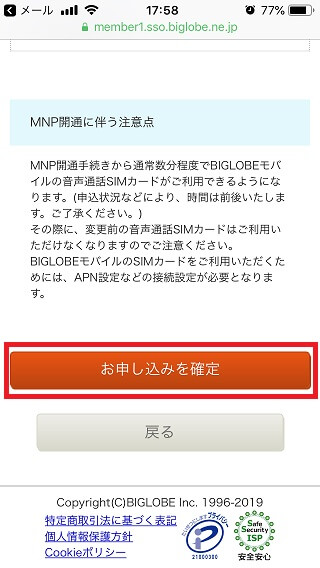
端末毎の設定について
次に端末の設定となります。が、
こちらについては送られてきたSIMカードと共に同封されているBIGLOBEモバイルサポートガイドにAndroid端末、iPhone端末それぞれの設定方法が詳細、かつ分かりやすく記載されているのでそちらをご確認下さい!
それでもわからない場合は他の回線を使うなどしてサポートダイヤルを利用するのも1つの手です!


送られてきた冊子は本当に分かりやすかった!
さいごに
解約違約金について
「使ってみたけどやっぱり解約したい!」と思った時のために一応記載しておきますが、BIGLOBEモバイル解約時の違約金が発生するのは利用期間12ヶ月間の間です。
それより長い間利用すれば違約金はかかりませんので、最低でも1年1ヶ月は利用したいところですね。
ちなみわたしはまだ利用し始めて1ヶ月も経っていませんが、今のところサービスに関して全く不満はありません!
もし何か気持ちに変化があればこちらに追記させていただきますね。
まとめ
それではまとめに入ります!
BIGLOBEモバイルにMNPで申し込みする時は…
2.MNP予約番号申請はBIGLOBEモバイルに申し込む直前が無難!
3.MNP開通処理はSIM到着後2日以内を推奨!
上記ポイントを守ればスムーズにBIGLOBEモバイルへ乗換えができると思います!
少しでも申込みの参考になればと思いながら書いていたので長文となってしまいましたが、最後までお読みいただきありがとうございました!
BIGLOBEモバイルの申込みはコチラからどうぞ↓
以上、ひでたにでした☆